Kuidas hankida Photoshopi tasuta prooviperiood
Adobe Photoshop on valdkonna standard pilditöötlusrakendused. Õnneks saate prooviperioodi ära kasutada, et mitte kulutada sellele isegi senti.
Allpool on juhised Adobe Photoshopi täiesti tasuta versiooni allalaadimiseks Windowsi või Maci arvutisse. Saate juurdepääsu kõigile samadele funktsioonidele ja tööriistadele, mida saate osta, ainsa erinevusega, et see muutub seitsme päeva pärast kasutuskõlbmatuks.
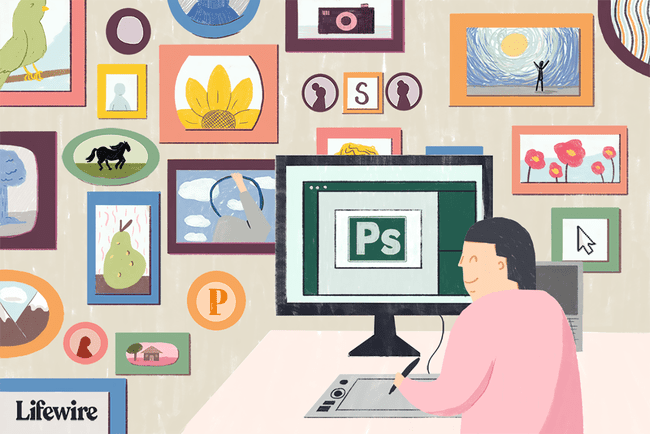
Kümned tasuta veebipõhised pildiredaktorid neil on sarnased funktsioonid nagu Photoshopil, kuid ilma ajapiiranguta. Peame ka nimekirja tasuta allalaaditavad fototöötlusprogrammid mida saate Adobe'i asemel kasutada.
Kuidas hankida Photoshopi tasuta prooviperiood
Kuigi kogu installiprotsess võtab veidi aega, on peaaegu kõik see automatiseeritud, mis tähendab, et Photoshopi installimiseks peate klõpsama vaid mõnel ekraanil.
Teie arvuti vajab vähemalt 8 GB RAM ja üle 4 GB tasuta kõvaketas ruumi Photoshopi kasutamiseks. Sa peaksid kontrollige kõvakettal järelejäänud vaba ruumi enne edasiliikumist.
Kasutage prooviversiooni kindlasti siis, kui olete kõige sobivam kõiki funktsioone proovida. Pärast Photoshopi tasuta prooviperioodi seitsmepäevast kasutamist ei saa te prooviversiooni uuesti installida, olenemata sellest, kas kasutasite seda tasuta perioodi jooksul iga päev.
-
Ava Photoshopi tasuta prooviversioon lehel Adobe veebisaidil ja valige Proovige tasuta.
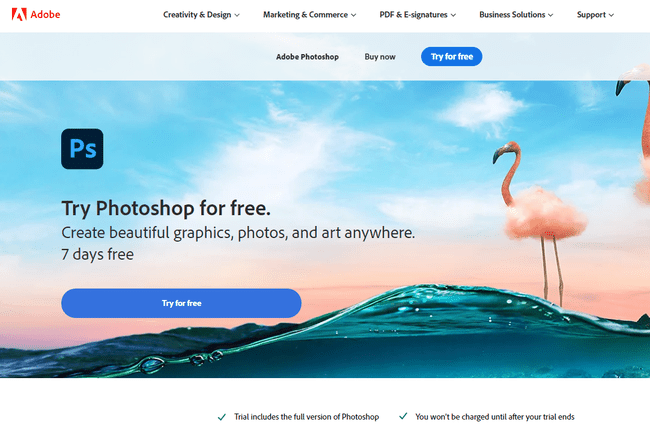
-
Valige soovitud prooviversioon. Lihtsalt Photoshopi tasuta hankimiseks kasutage Alustage tasuta prooviperioodi nuppu selles jaotises. Või võite proovida sama prooviperioodi jooksul mõnda muud Adobe programmi, nagu InDesign ja Illustrator.
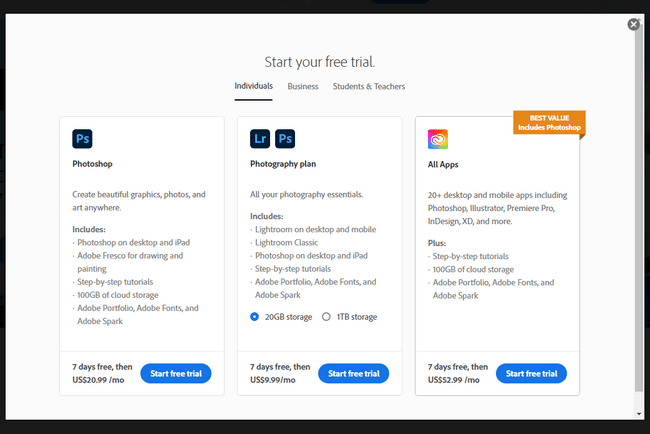
-
Sisestage oma e-posti aadress ja seejärel valige Jätka sisse logimiseks või uue konto loomiseks. See on vajalik Photoshopi tasuta prooviversiooni saamiseks.
Kui kavatsete pärast prooviperioodi selle eest maksta, on nüüd aeg kohustust muuta. Valige aasta- või kuuplaani vahel.
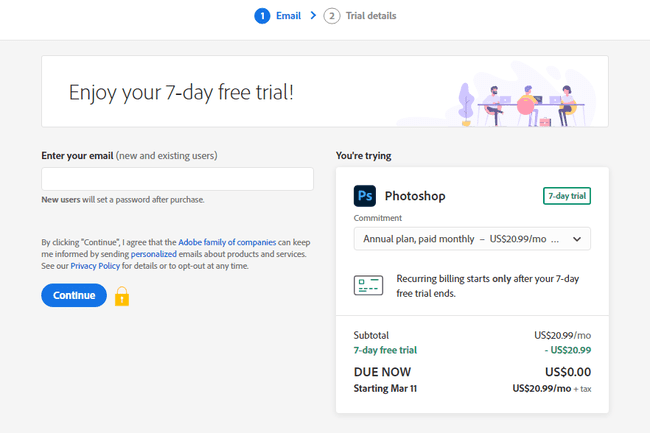
-
Valige makseviis – krediit-/deebetkaart või PayPal – ja sisestage need andmed, nagu lehel kirjeldatud, ja seejärel valige Nõustuge ja tellige.
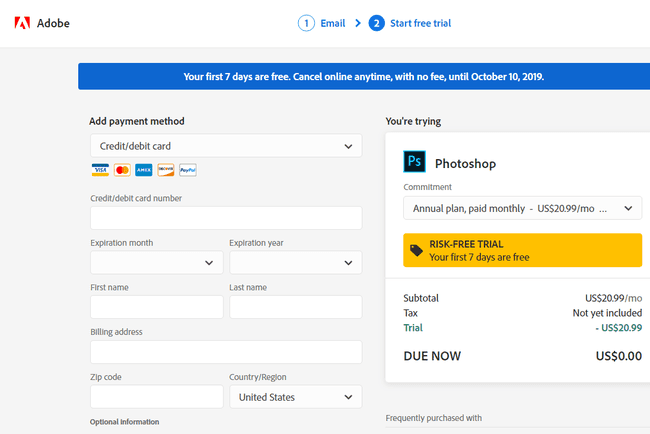
Sellel ekraanil te ei maksa Photoshopi eest. Niikaua kui paremal olev "tähtaeg kohe" hind ikka ütleb $0.00, saate just kohtuprotsessi. Kuid nagu selle lehe allosas näete, peate prooviperioodi katkestama enne seitsme päeva möödumist, kui te ei soovi Photoshopi eest maksta.
-
Kui olete uus kasutaja, näete seda ekraani, kus peate sisestama oma konto parooli. Valige Seadke oma parool ja järgige uue Adobe'i konto loomiseks Adobe'i saidil olevaid juhiseid.
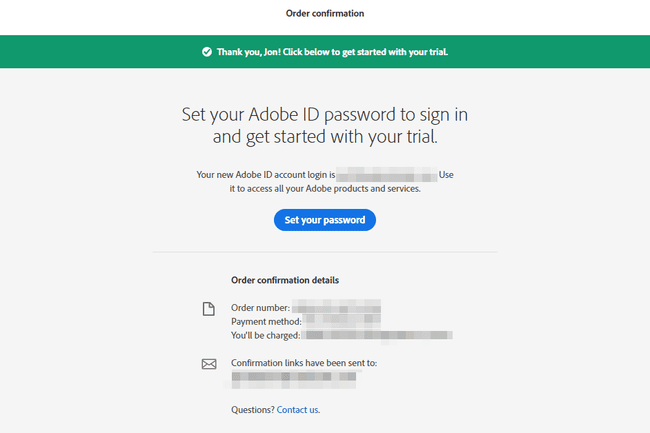
-
Allalaadimine peaks algama kohe. Kui see on lõpetatud, avage installiprogramm.
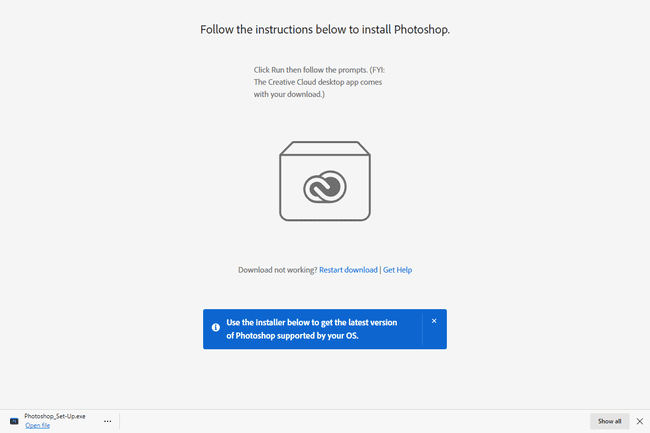
Kui sa midagi ei näe, laadige alla ja installige Creative Cloud käsitsi Adobe veebisaidilt.
-
Creative Cloudi ja Photoshopi installimiseks järgige häälestusfaili ekraanil kuvatavaid juhiseid. See hõlmab valimist Jätka installiprogrammis, logides veebibrauseris oma Adobe kontole sisse ja seejärel valides Alusta installimist.
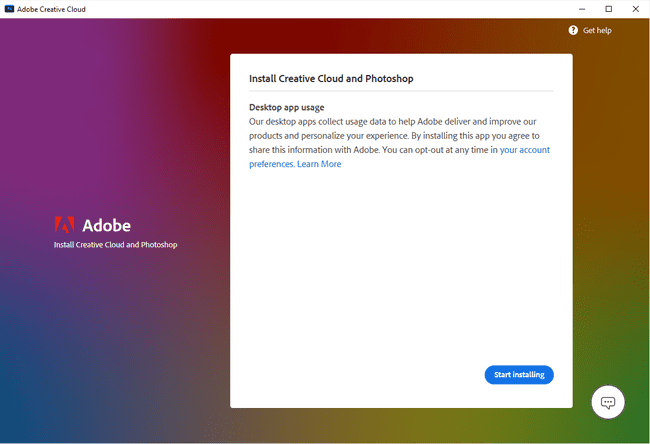
-
Oodake mõni minut, kuni Creative Cloud installib.
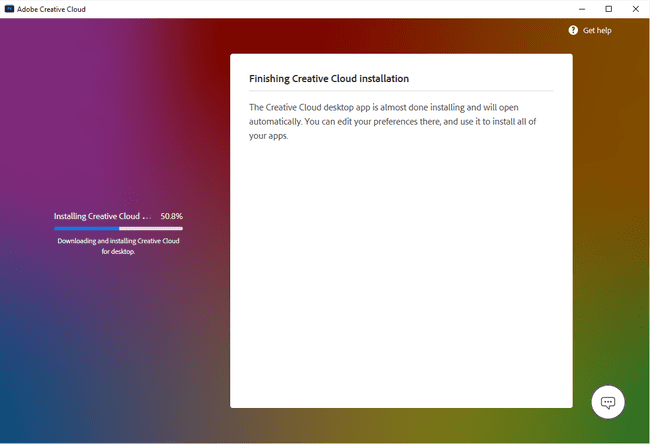
-
Kui installimine on lõppenud, avaneb Creative Cloud ja alustab Photoshopi installimist.
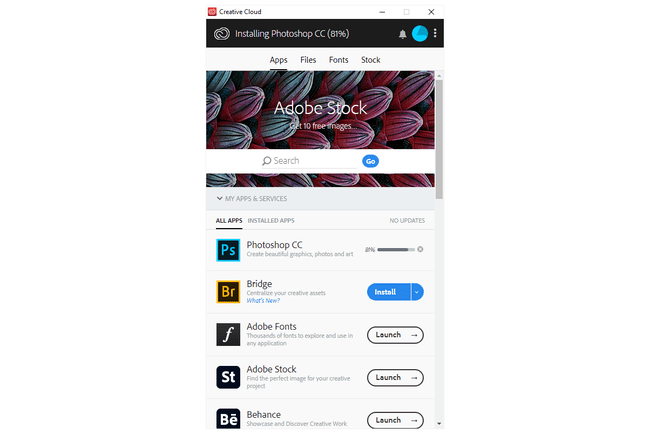
Photoshop peaks pärast installimist automaatselt avanema. Kui seda ei juhtu, kasutage selle leidmiseks Creative Cloudis selle nupu kõrval olevat noolt Avatud valik.
Kuidas tühistada Photoshopi tasuta prooviperiood
Kui te ei soovi Photoshopi tegelikult osta, peate tellimuse enne prooviperioodi lõppu tühistama. Photoshopi tasuta prooviperioodi lõpetamiseks järgige allolevaid juhiseid või saate seda teha abi saamiseks võtke ühendust Adobe'iga.
Ava oma Adobe konto leht ja logige sisse sama teabega, mida kasutasite prooviversiooni hankimisel.
Avage oma konto ala Minu plaanid kaudu Plaanid vahekaart ülaosas.
-
Valige Halda plaani.
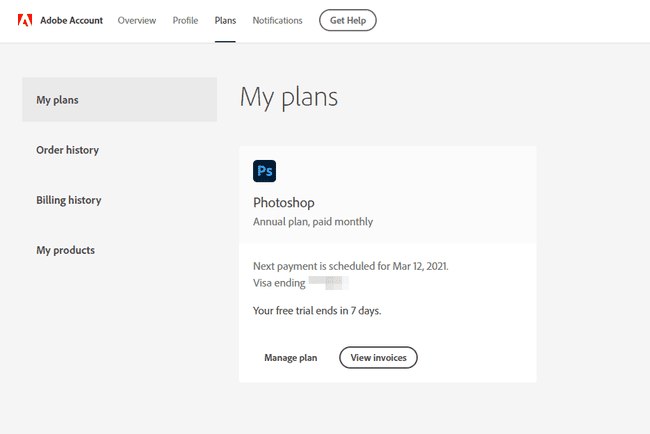
-
Vali Tühista plaan järgmisel lehel ja selgitage seejärel prooviperioodi tühistamise põhjust, millele järgneb Jätka.
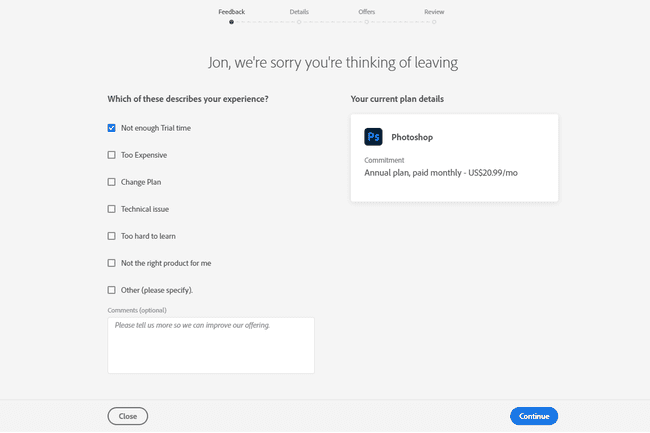
Lugege läbi, mida plaani tühistamine tähendab (te ei pääse Photoshopile juurde ja pilvesalvestusruum väheneb) ja seejärel valige Jätka.
Pakkumiste leht püüab teid viimast korda jääda. Valige Ei aitäh.
-
Lõpuks lõpetage Photoshopi prooviversioon, valides Kinnita viimasel lehel.
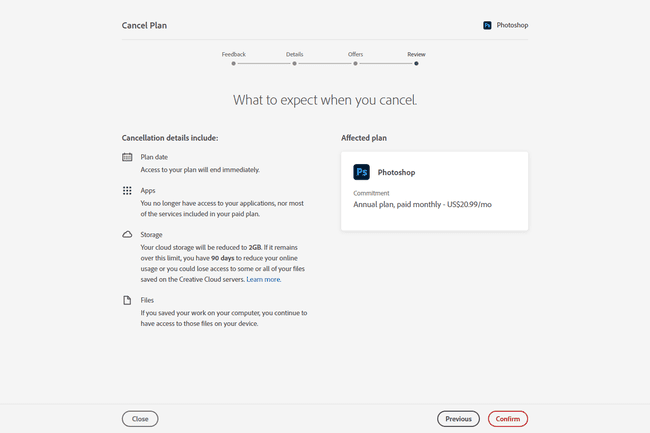
Rohkem Photoshopi tasuta pakkumisi
Selle pildiredaktoriga on kasutamiseks saadaval palju tasuta ressursse. Olenemata sellest, kas teil on Photoshopi tasuta prooviversioon või tarkvara täisversioon, vaadake kindlasti kõiki tasuta lisandmooduleid, millega saate hakkama.
Seal on tonni tasuta fotoveebisaidid kust leiate Photoshopis redigeerimiseks tasuta pilte. Samuti on olemas täielikud PSD mallid allalaadimiseks saadaval, mis sisaldavad kõiki kihte, mis on vajalikud projekti redigeerimiseks rakenduses PSD vormingus. Kui eelistate kasutada oma fotosid ja lisada lihtsalt tasuta tekstuure, mustreid või kujundid et asjale vürtsi anda, on ka see võimalus.
Samuti on tasuta saadaval redigeerimiseks vajalikud tööriistad, näiteks Photoshopi toimingud mis võib teie redigeerimistoiminguid kiirendada ja filtrid ja pistikprogrammid et lisada programmile rohkem funktsioone.
